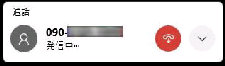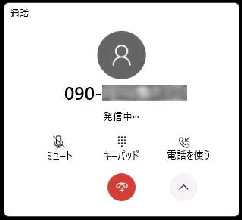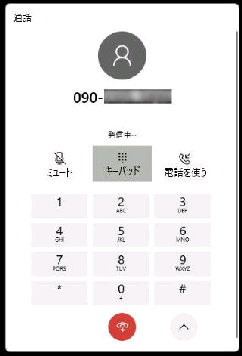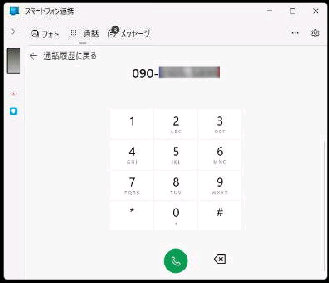電話番号が確定したら、通話アイコンを
押すと発信します。
[スマートフォン連携] アプリの通話機能が
オンの場合、PC でスマホの電話をかける
ことができます。
● [スマートフォン連携] アプリで 電話を 「かける」
「通話」 画面です。電話番号の入力
方法は次のいずれかです。
(1) ダイヤルパッドで直接入力
(2) 連絡先の名前又は電話番号で検索
左図はダイヤルパッドで入力した例です。
更に、「キーパッド」 を選ぶと、通話中用
のダイヤルパッドが表示されます。
発信中はデスクトップ画面右上に、上図
のようにウィンドウが表示されます。
更に、V を押すと、左図になります。
←
電話音声ガイダンスでプッシュボタンを
押す必要がある場合などで使用します。
《 Windows 11 バージョン21H2 画面 》